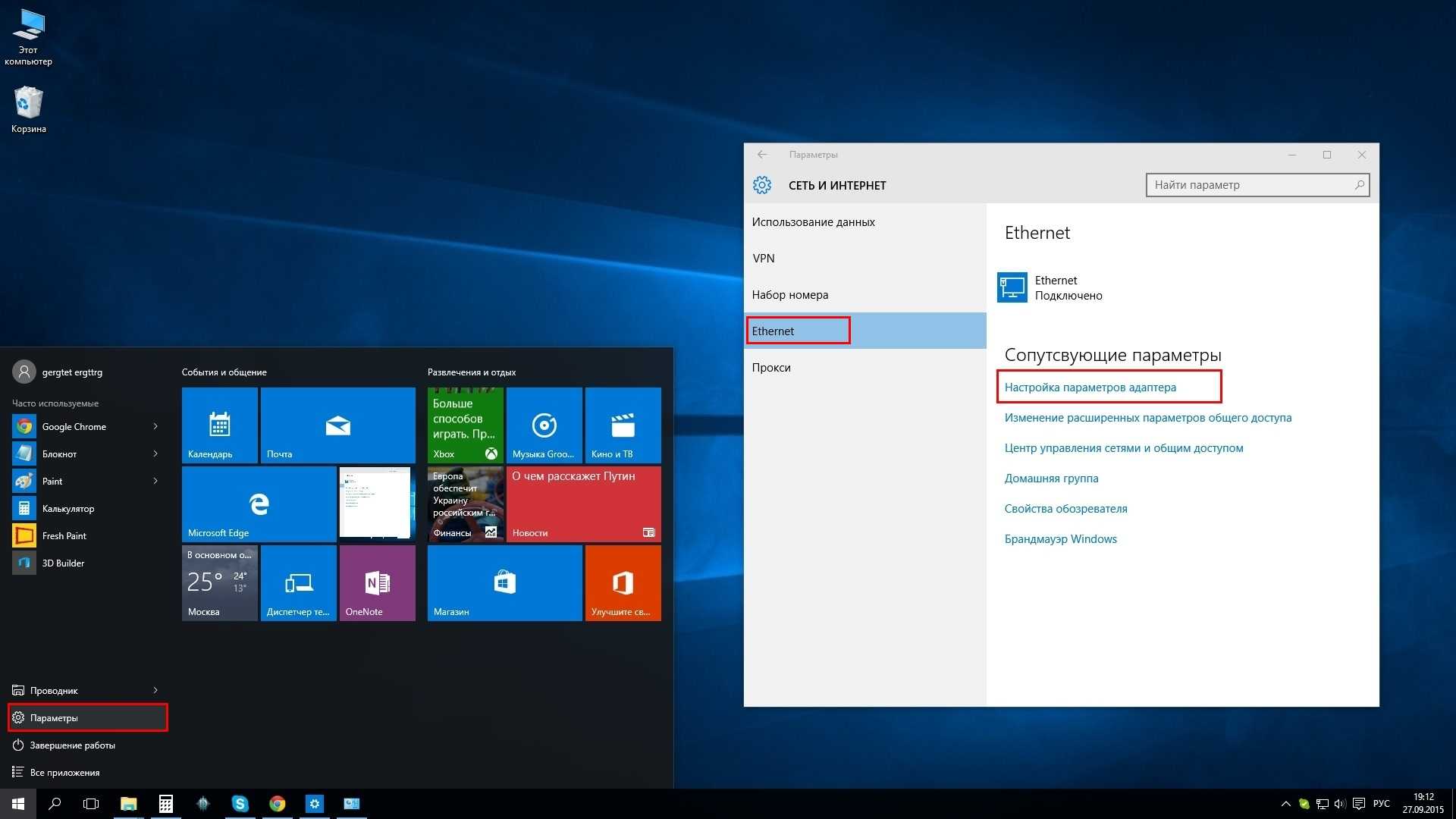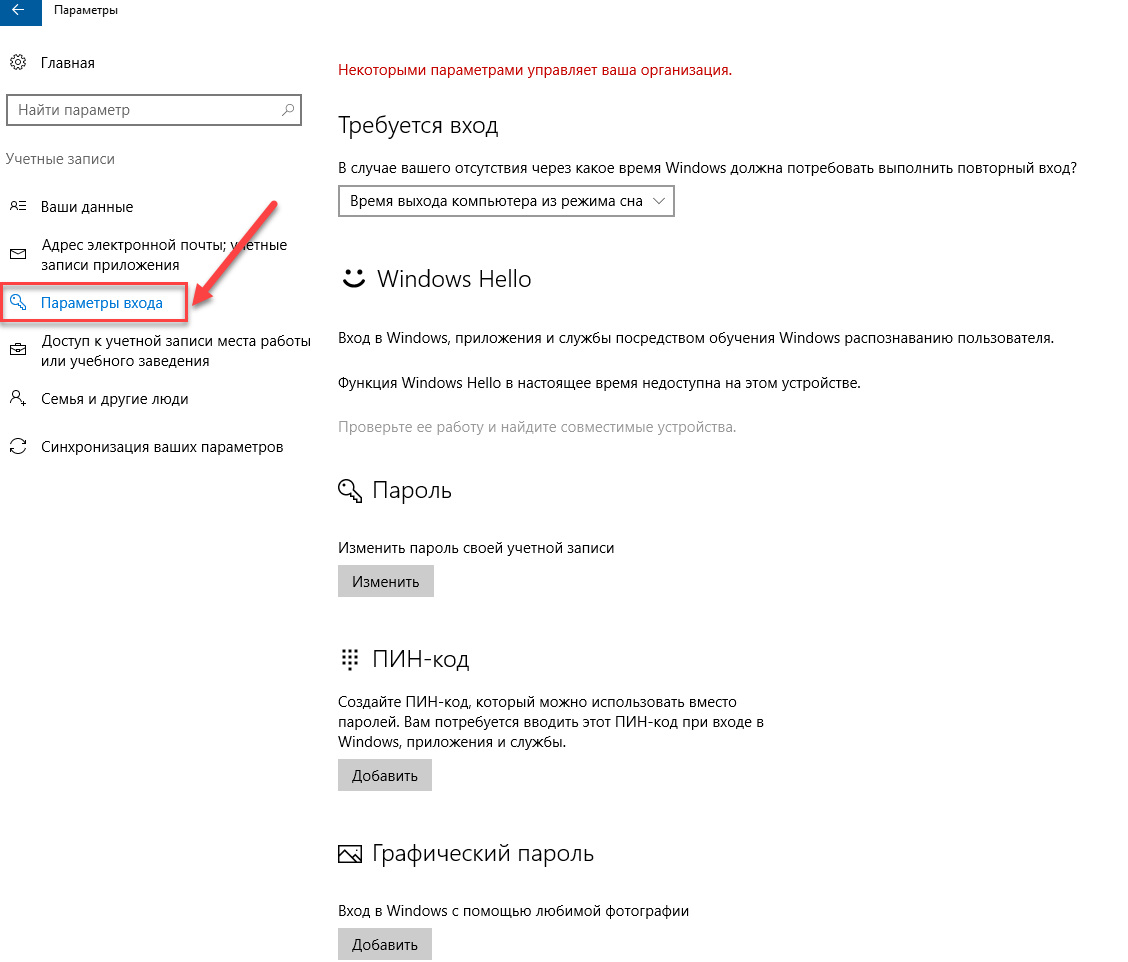GTasks
Планировщик GTasks отличается удобством использования и возможностью синхронизации с несколькими устройствами с помощью облачных сервисов. Для этого пользователю придется авторизоваться в программе через аккаунт Google. Причем несмотря на то, что приложение выпущено самой Google, пользоваться им могут также владельцы iOS.
Основные особенности программы:
- синхронизация с Google Календарем, из которого можно импортировать данные;
- работа в локальном режиме, если все сведения хранятся на устройстве;
- стильный дизайн и удобный интерфейс;
- голосовой ввод заданий.
Преимущества утилиты в мультиплатформенности и удобном отображении информации. Списки, которые пользователь добавляет в GTasks, легко добавляются, скрываются и удаляются. При подключении платной версии становится доступным еще и резервное копирование, смена оформления и блокировка данных ключом.
Задачки для профи
Задачки для профи — Doit.im
Данный онлайн-сервис является универсальным решением для различных платформ. Вы можете работать в планировщике через программы для Windows и Mac или с помощью мобильных приложений для Android и iOS. Бесплатная версия для ПК реализована в виде веб-сервиса или плагина для браузеров Firefox, Safari, Chrome. У платной Pro-версии Doit.im есть клиентские приложения для Windows и Mac OS.
В случае использования платной Pro-версии сервис Doit.im обеспечивает синхронизацию списков дел между всеми устройствами, на которых установлен и подключен сервис. Программа построена на принципах использования известной идеологии Get Things Done (GTD), поэтому здесь вы найдете контексты, цели и другие элементы этой системы таймменеджмента. Пользователи Doit.im могут дополнять списки в полном и кратком режиме.
Во втором случае вводится только название задачи, а в полном режиме указывается дата, место, папка, приоритет и тэги. В программе предусмотрена удобная сортировка задач по различным критериям, в том числе по времени окончания, месту, проекту или приоритетам. Есть и отбор по тэгам. В зависимости от даты и приоритета задачи будут автоматически размещаться по соответствующим папкам. Например, «Завтра» — это папка с задачами, которые нужно завершить на следующий день. В программе предусмотрены геотеги — указание мест выполнения задачи.
Для определенных задач, выполнить которые можно при выполнении определенного условия, в Doit.im существует специальный список под названием «список ожидания». Еще одна особенность Doit.im — наличие специального раздела целей и контекстов.
Контексты — это в определенной степени аналоги геолокационных меток, однако более универсальные. Контекстом может быть «работа» — задачи, которые могут быть выполнены, когда пользователь находится на рабочем месте, «дом» — задачи, связанные с домашними делами, «компьютер» — задачи, которые стоит выполнить на ПК и т.д.
Плюсы: Многоплатформенность, синхронизация между устройствами
Минусы: Запутанный интерфейс, сложно осваивать тем, кто не знаком с Get Things Done
if(typeof __ez_fad_position != ‘undefined’){__ez_fad_position(‘div-gpt-ad-gadget_info_com-medrectangle-3-0’)};Что такое Windows 10 Pro для рабочих станций?
Проще говоря, Windows 10 Pro для рабочих станций — это высококачественная версия уже существующей Windows 10 Pro. Исходя из отзывов, полученных от различных пользователей Windows 10 через программу Windows Insider, она направлена на то, чтобы предоставить пользователям, использующим высококлассные ПК, более удобное и приятное взаимодействие. Эта новая редакция будет поставляться с уникальной поддержкой компьютерного оборудования для ПК и предназначена для поддержки критически важных рабочих нагрузок .
Хотя, как потребитель, вы, возможно, не сможете в полной мере протестировать его на полную мощность, если вы используете полноценный ПК с Windows 10 Pro для рабочих станций, ваш компьютер будет работать более ответственно и надежно. Таким образом, теоретически вы должны быть в состоянии использовать всю мощь аппаратного обеспечения вашего компьютера. Теперь, чтобы узнать больше об этом, давайте кратко рассмотрим его основные функции.
MiraCal
Внешне программа выглядит очень простой. Но, как и практически всегда, подобная простота является обманчивой. Нет, это не значит, что пользователю будет сложно разобраться в интерфейсе MiraCal. Напротив, он здесь крайне приветливый. А вот функциональность календаря действительно заслуживает уважения.
С помощью MiraCal пользователь получает возможность ознакомления с самыми разными событиями, разделенными на несколько категорий. Также владельцу компьютера на базе Windows 10 никто не мешает переместить свои записи из другого подобного приложения. Однако недостаток MiraCal крайне отчетлив и сразу бросается в глаза. Реклама, размещенная в приложении, лезет буквально из каждого угла, смазывая тем самым общее впечатление от взаимодействия с продвинутым календарем.
Все версии Windows 10
- Windows 10 Домашняя — это базовая версия для пользователей персональных компьютеров и планшетов.
- Windows 10 Домашняя для одного языка — версия, которая аналогична редакции Домашняя, однако возможность изменять язык отключена.
- Windows 10 Домашняя с Bing — эта версия Windows 10 с предустановленной поисковой системой Bing в браузерах Edge и Internet Explorerю Изменить поисковик нельзя.
- Windows 10 Профессиональная — это версия для компьютеров и планшетов с функциями для работы в малом бизнесе.
- Windows 10 S — это специальная конфигурация операционной системы Windows 10 «Профессиональная», которую можно запустить исключительно из Магазина Windows.
- Windows 10 Мобильная — эта версия предназначена для смартфонов и планшетов с небольшим разрешением экрана.
- Windows 10 Корпоративная — данная версия подойдет для более крупного бизнеса с мощными функциями управления корпоративными ресурсами.
- Windows 10 Корпоративная с долгосрочным обслуживанием (LTSC) — это специальная версия «Корпоративной» десятки. Для данной версии компания Microsoft не выпускает обновления компонентов.
- Windows 10 для образовательных учреждений — данный вариант «Корпоративной» предназначен для учебных заведений, голосового помощника нет.
- Windows 10 Мобильная корпоративная — вариант корпоративной версии, который адаптирован под мобильные устройства.
- Windows 10 IoT Домашняя — эта версия предназначена для разнообразных устройств со специфическими функциями.
Требования к ПК и статистика распространения
Операционная система отличается очень «демократичными» требованиями к аппаратной конфигурации. Установить ее можно на ПК с процессором, работающим на частоте 1 ГГц и выше. Для 32-разрядной версии потребуется 1 Гб оперативной памяти, а для 64-разрядной — 2 Гб.
![]()
На жестком диске Windows 10 с набором предустановленных программ займет не более 20 Гб.
![]()
Microsoft прилагает серьезные усилия, чтобы перетянуть на «десятку» как можно больше пользователей. В декабре, согласно статистическим данным StatCounter, она впервые с момента выпуска вышла на первое место по популярности.
![]()
Вторым существенным показателем, достигнутым Microsoft, стала установка этой операционной системы на 600 млн устройств по всему миру.
Ограниченные учётные записи Windows 10
Делить с кем-то из близких или сотрудников по работе один компьютер – не самая приятная задача. Чтобы упредить споры, каждый из имеющих право пользования компьютером в среде Windows может создать свою, с парольной защитой учётную запись. И таким образом хоть как-то оградить своё личное виртуальное пространство. Полноправные владельцы компьютеров вправе ограничивать тех, кто время от времени использует их Windows-устройства.
Причём не только методами создания учётных записей со статусом стандартного пользователя, лишённого прав администратора. Обладая правами последнего, возможности по использованию компьютера для отдельных людей, чьи неопытные или намеренные действия могут приводить к проблемам, можно урезать в большей степени.
Как в среде Windows 10 задействовать ограниченные учётные записи?
Не скачиваются приложения из Windows Store
Так звучит один из самых популярных вопросов на форуме поддержки Microsoft, да и на профильных форумах тоже. Как такое может быть, что установленная система из чистого образа с сайта компании не позволяет из коробки скачивать приложения из фирменного магазина?
При этом магазин открывается, а при нажатии на кнопку для загрузки ничего не происходит. Просто вообще никакой реакции, ни ошибки с кодом, ни сообщения, вообще ничего.
Вот шаги, которые мне потребовалось проделать для получения возможности скачивания из Microsoft Store:
- остановить службу обновления Windows через PowerShell (командную строку);
- очистить кэш магазина приложений банальным удалением/переименованием папки;
- заново запустить остановленную службу.
Служба ни в какую не хотела запускаться. Но здесь хоть ошибку выдавала.
Поиски привели меня к проблеме с другой службой под названием “telnet”, данный компонент Windows изначально не устанавливается в систему, его нужно доустановить вручную.
В новой нарядной панели управления с пиктограммами на четверть дисплея этого раздела нет!
Нужно в глобальном поиске найти классическую панель управления и в ней произвести нужные действия. Зачем нужна новомодная панель, если часть действий осуществляется через классическую, которую не вырезали из системы?
После запуска панели управления нужно найти раздел Включение и отключение компонентов Windows и доустановить злосчастный Telnet.
Когда служба была установлена и вручную запущена из диспетчера служб, пришлось опять перезагрузить компьютер.
Последним требованием системы была установка пароля учетной записи для входа в систему. Узнал это я снова не из диалогового окна или уведомления, а на тематических форумах. Изначально отключил запрос пароля Windows при запуске (сделал это исключительно через настройку системы без ручной правки реестра, но никто не предупредил, что магазин при этом работать не будет).
Очередная перезагрузка и приложения из Windows Store начали загружаться. Microsoft, Вы серьезно?
А еще самая настраиваемая операционная система не позволяет выбрать путь для загрузки игр из своего магазина, спасибо, что хоть диск выбрать разрешили.
Получил на диске три папки, на которые, как обычно, не имею никаких прав. Присваивать и перемещать теперь боюсь, чтобы ничего не сломалось.
Функции в редакции Windows 10 Pro для рабочих станций
Как следует из названия, эта версия Windows 10 Pro по своей сути, не предназначена для всех сценариев работы, а разработана специально для высокопроизводительного оборудования. Windows 10 Pro для рабочих станций, как говорит Microsoft, самая мощная Windows на данный момент. Это означает, что он поддерживает очень интенсивные задачи и хорошо работает с процессорами Intel Xeon, AMD Opteron и AMD Epyc. Вы можете использовать вместе до четырех процессоров, и эта редакция Windows поможет вам использовать все их на полную мощность. Она также поддерживает до 6 ТБ ОЗУ, файловую систему ReFS для безопасного хранения, модуль энергонезависимой памяти с двумя встроенными накопителями, и удаленный прямой доступ к файлам.
Эта ОС использует меньше циклов ЦП, благодаря чему, вы получаете больше мощности, поэтому вы можете выполнять многозадачные процессы одновременно, не теряя при этом производительности. Поддержка энергонезависимой памяти, означает, что эта ОС позволит вам получить доступ к вашим файлам, даже если вы выключите систему. Удаленный прямой доступ к файлам, означает, что вы можете быстро передавать файлы между сервером, ПК и SMB Direct с низкой задержкой.
To Do List
Удобное приложение, позволяющее решать множество задач по составлению планов. Для работы с ним не требуется создание аккаунта – правда, эта же особенность не позволяет синхронизировать его с другими сервисами и гаджетами. У программы нет поддержки резервного сохранения и восстановления, поэтому при потере данных придется пользоваться специальными утилитами. Однако список функций To Do List все равно достаточно большой:
создание списков задач;
- быстрое переключение свайпом между заданиями;
- добавление текстовых описаний к заданиям;
- сортировка информации по приоритетам и срокам выполнения.
Несколько важных особенностей – поддержка разных операционных систем (установить приложение можно на смартфон с Android или айфон), удобное управление, быстрое добавление и перемещение задач. Кроме того, в бесплатном приложении нет ни рекламы, ни платного контента.
Версии ОС
Пользователи привыкли к внутреннему разделению Windows на различные по функционалу редакции. К примеру, для «семерки» существуют одновременно шесть различных разновидностей. Начиная от чрезвычайно урезанной Starter и заканчивая полной Ultimate. В Windows 10 количество доступных вариантов сокращено до трех. Для обычных пользователей это версии Home и Professional. Корпоративная версия Pro получила название Enterprise и доступна только для организаций.
При обновлении с прошлых версий пользователь получает редакцию, аналогичную уже установленной. Желающие сделать Windows лучше, могут участвовать в программе Technical Preview, получая тестовые сборки компонентов по мере их выпуска.
Фантастическая 2 (iOS, Mac)
Fantastical 2 — это приложение, которое в равной степени умное, удобное и гибкое — все, что может захотеть занятой человек. Установка этого приложения позволяет вам контролировать и управлять календарем Mac из строки меню. Он оптимизирован для использования с экранами меньшего размера.
Другие функции включают возможность добавлять URL-адреса и местоположения к событиям, функции поиска в календаре и интеграцию с другими службами календаря. Его способность распознавать естественный язык означает, что вы можете добавлять события календаря с помощью простых голосовых команд.
Его дизайн походит на чистый, гладкий внешний вид, который пользователи Mac привыкли ожидать от своего программного обеспечения.
Если вы хотите попробовать, вы также можете воспользоваться бесплатным ознакомительным периодом Fantastical 2.
Скачать: Fantastical 2 для iOS ($ 1.99) | Mac ($ 24,99, бесплатная пробная версия доступна)
Встроенное ПО
Перенимая полезное из конкурирующих ОС, Windows обзавелась набором встроенного программного обеспечения. Включиться в работу на новой системе гораздо проще чем в прошлых версиях.
Почтовый клиент
Почтовый клиент Mail позволяет быстро настроить учетную запись для популярных международных сервисов.
Чтобы использовать русский почтовый аккаунт, например, Mail.ru или «Яндекс», надо выбрать отмеченный пункт и ввести электронный адрес и пароль.
Параметры соединения определяются автоматически, без вмешательства пользователя.
Календарь
Встроенное приложение «Календарь» может использоваться в качестве планировщика событий. Настройка учетной записи Google позволяет подключить сетевой календарь и выполнять синхронизацию событий с мобильными устройствами.
Microsoft реализовали в приложениях взаимную интеграцию, и пользователь может из приложения сразу перейти к просмотру контактов или переключиться на электронную почту.
Контакты
Системное приложение для хранения контактов в «десятке» называется «Люди». В Fall Creators Update Microsoft интегрировал его в ОС еще глубже. Теперь значок контактов по умолчанию отображается на панели управления, открывая пользователю возможность быстрого доступа.
Приложение поддерживает интеграцию с учетными записями электронной почты и социальными сетями, позволяя получать из них актуальную информацию.
Windows все больше становится современной сетевой ОС. Встроенные сервисы становятся удобнее и отвечают потребностям среднестатистического пользователя.
Музыка Groove
Для прослушивания музыки предназначено приложение Groove. Пользователи со стажем наверняка вспомнят тяжеловесный проигрыватель медиа из прежних версий, который при первой же возможности старались заменить на что-нибудь легкое и удобное в использовании.
Groove способен не только проигрывать и сортировать музыкальную коллекцию
Отказ от собственной мобильной платформы заставил Microsoft обратить внимание на интеграцию с существующими ОС
Groove позволяет перенести готовые плейлисты из музыкального комбайна iTunes. Возможность выполнить такое действие должна понравиться пользователям мобильных устройств Apple. Для добавления локальных коллекций достаточно указать их расположение на ПК.
Кино и ТВ
Еще одно приложение для мультимедийного контента. С его помощью можно из коробки включить воспроизведение видеофайлов распространенных форматов без установки дополнительных кодеков.
Программа работает с локальным и сетевым контентом. При наличии домашнего медиасервера может использоваться для стриминга видео по сети Wi-Fi.
Магазин приложений
По аналогии с операционной системой Apple Microsoft создал свой магазин программного обеспечения.
Пользователь может найти в нем необходимые приложения. Тут они сгруппированы в тематические группы, увидеть в которых можно как развлекательный контент, так и профессиональные инструменты.
Remember the Milk
Программа, обеспечивающая эффективное планирование с хранением информации в облаке. У планировщика есть также поддержка пользовательских списков и тегов, синхронизация и удобный сенсорный ввод.
Среди других заслуживающих внимания возможностей стоит отметить:
- контроль рабочих процессов с помощью сортировки и многопользовательского взаимодействия;
- перемещение всех задач по умолчанию в папку входящих;
- связь заданий с геолокациями и контактами;
- систему напоминаний, взаимодействующую с различными сервисами, от Evernote и Microsoft Outlook до Твиттера.
Одним из главных преимуществ утилиты является поддержка практически всех популярных операционных систем: Android, iOS, BlackBerry OS, macOS и Windows. To Еще одна важная особенность – получение уведомлений о запланированных делах на почту, по СМС и в мессенджерах. В платной версии также доступна неограниченная автосинхронизация и PUSH-уведомления.
Edo Agenda (Интернет, iOS, Android)
Agenda by Edo — это комплексное календарное решение, которое позволяет отслеживать не только события, но и задачи и списки дел. Приложение предназначено для креативных фрилансеров и призвано помочь вам легко и просто отслеживать все, что вы делаете.
Повестка дня доступна как в Интернете, так и в мобильной версии. Доступ к веб-версии можно получить, войдя на сайт в браузере, а версию для iOS или Android можно загрузить в соответствующем магазине приложений.
Большинство его функций доступны бесплатно. Тем не менее, премиум-версия предоставляет подписчикам улучшенную интеграцию между различными типами задач, датами и событиями.
Если вы ищете хорошо спроектированное, изящное приложение для работы с календарем, которое работает на нескольких платформах, Agenda, возможно, подойдет именно вам.
Скачать: Повестка дня для Android | iOS | Интернет (Бесплатная, Премиум версия доступна)
Как это сравнить с Windows 10 Enterprise?
Windows 10 Pro для рабочих станций не является расширенной версией Enterprise — они находятся на одном уровне друг с другом, и Microsoft планирует предоставить те же функции для клиентов, использующих этот выпуск. Для тех, кто не знает, Windows 10 Enterprise является клиентом корпоративной лицензии, доступным для организаций, которые развертывают Windows 10 на сотнях или тысячах устройств.
Так вот, как вы можете получить последнюю версию Microsoft на вашем устройстве. Вы не увидите никаких поразительных преимуществ на средних машинах. Это действительно для специализированного рынка, где оборудование имеет приоритет. Ежедневные пользователи и энтузиасты лучше всего обслуживаются существующими версиями, такими как Home и Pro. Windows 10 Pro, в частности, имеет преимущества благодаря многочисленным встроенным элементам управления, особенно для таких служб, как Центр обновления Windows.
Браузер
В нашем списке необходимых программ для компьютера браузер стоит на втором месте, и вот почему. Для того что бы удобно было искать нужные программы, конечно же в первую очередь необходимо установить привычный для себя браузер.
Так, например я до выхода в свет Windows XP пользовался браузером Opera, так как у него был турбо режим для людей с низким качеством интернет сигнала. Но с выходом XP перешел на Mozilla, до сих пор дружу с этой «огненной лисой», и это скорее всего надолго.
Так что у 60% пользователей уже есть свой привычный браузер, процентов 30 пользуются двумя или более. И только 10% пользователей, а возможно и меньше, зададут себе вопрос, а какой же браузер мне выбрать. Для этого мы представим вам список браузеров, сортированный по популярности у пользователей всего мира, все они постоянно совершенствуются и подстраиваются под пользователя, смело выбирайте любой.
Топ 5 браузеров для Windows в 2020 году
На сегодняшний день (март 2020 года) по данным глобальной аналитической кампании , большая часть мира использует браузер Chrome от кампании Google. В России же, постоянно растет доля пользователей браузера от компании как десктопная так мобильная версия, почему нет, как минимум можно попробовать.
| Браузер | Доля пользователей в мире |
| Google Chrome | 68.11% |
| Mozilla FireFox | 9.25% |
| Safari | 8.93% |
| Microsoft Edge | 4.56% |
| Internet Explorer | 3.77% |
| Остальные | 5,38% |
Штатный календарь Windows 10
После первого включения компьютера на базе операционной системы Windows 10 пользователь может заметить информацию о текущей дате и времени. Данная информация располагается в правом нижнем углу Панели задач. Чтобы открыть встроенный календарь, нужно лишь щелкнуть левой кнопкой мыши.
На заметку. Также стандартный календарь доступен в меню Пуск.
Несмотря на то, что встроенные средства системы кажутся многим пользователям малофункциональными, календарь Windows 10 располагает всеми необходимыми средствами для оптимизации рабочего процесса. Первым делом владельцу компьютера нужно перенести свои заметки со старого устройства (например, если ранее он использовал другой календарь):
- Запустите встроенный инструмент.
- Кликните ЛКМ по иконке с шестеренкой.
Из контекстного меню перейдите в раздел «Управление учетными записями».
Нажмите на кнопку «Добавить учетную запись».
- Выберите способ авторизации.
- Заполните входные данные.
Теперь расписание, перенесенное из Outlock или, например, iCloud, будет перенесено на встроенный календарь. Кроме того, пользователь может добавить свои записи напрямую через инструмент Windows 10. Для этого на странице приложения нужно нажать на кнопку «Создать событие» и заполнить информацию, включающую в себя дату, описание и настройки напоминаний. Также, при необходимости, можно изменить внешний вид календаря.
Обзор Windows 10
Windows 10 — это новейшая операционная система для персональных компьютеров, разработкой которой мы обязаны инженерам корпорации Microsoft. Десятка выпущена в рамках семейства Windows NT, а основной мыслью разработчиков была сделать систему единой для наиболее используемых человеком устройств (персональных компьютеров, планшетов, смартфонов, консолей Xbox One и так далее). Пользователи могут использовать единую платформу разработки и единый магазин универсальных приложений, которые совместимы со всеми устройствами.
Операционная система Windows 10 поставляется разработчиком в качестве услуги, предполагая выпуск обновлений на протяжении всего цикла ее поддержки Microsoft. В течение первых 12 месяцев после выхода системы на мировой рынок ПО пользователям было предложено бесплатно обновиться со своей Windows 7, Windows 8.1 и Windows Phone 8.1 до Windows 10. Наиболее значимые новинки этой разработки:
- голосовой помощник Cortana
- несколько рабочих столов
- кнопка ПУСК
Windows 10 — является последней коробочной версией и все последующие ее разработки будут распространяться на планете исключительно в цифровом виде.
Что почитать по тайм-менеджменту
Если бы мир населяли КПК HP2210, а не вы, уроды, это был бы прекрасный и гармоничный мир.Вася Кислый
Для эффективной организации и работы со списками дел существует только одна действительно продуманная система, и имя ей — Getting Things Done (GTD).
Вопреки стереотипам, тайм-менеджмент в целом и GTD в частности (особенно GTD!) — это не учение о том, как работать 25 часов в сутки и выполнять в день сотни дел. В первую очередь GTD посвящена тому, как эффективно работать с поступающей информацией чтобы минимизировать уровень стресса от бесконечного потока дел.
-
Дэвид Аллен. «Как привести дела в порядок. Искусство продуктивности без стресса»
Руководство по Getting Things Done от автора системы. Главное отличие GTD от остальных методик управления делами в том, что Дэвид Аллен представляет действительно целостную систему. Концепцию, практическая реализация которой не привязана к каким-то конкретным инструментам. Отличие проектов от задач, отличие задач от следующих действий, «сознание как вода», «мозг для создания идей, а не для их хранения», папка «Входящие» и другие ключевые моменты — все это описывается в книге Дэвида Аллена. -
Максим Дорофеев. «Джедайские техники. Как воспитать свою обезьяну, опустошить инбокс и сберечь мыслетопливо»
А эта книга практически полностью посвящена тому, что в GTD называется «следующим действием». При прочтении «Как привести дела в порядок» можно не понять суть этого термина, который при кажущейся простоте имеет высокую значимость для всей системы. На помощь придет книга Максима Дорофеева, где значение «следующих действий» разжевывается очень медленно и подробно. -
Вася Кислый. «Успеватель Василия Кислого», «Верхом на корове»
А это уже не книги, а всего-лишь выложенные в интернете брошюры, в которых описан реальный опыт построения системы планирования по GTD на основе карманного компьютера HP iPaq 2210. Брошюры написаны в начале двухтысячных и уже морально устарели: КПК вытеснили с рынка смартфоны и планшеты, платформа Windows Mobile умерла, появился более удобный софт, мобильный интернет и облачная синхронизация. Однако почитать их полезно и сейчас — не как инструкцию к действию, а как отличный пример того, что система важнее инструмента.